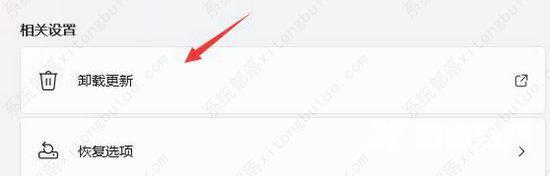win11用户在使用电脑的时候遇到了任务栏点击闪烁刷新的问题,像这个问题怎么解决呢?按住Ctrl+Shift+Esc这组快捷键调出任务管理器,接着点击文件、运行新任务,然后输入ms-settings:wh
win11用户在使用电脑的时候遇到了任务栏点击闪烁刷新的问题,像这个问题怎么解决呢?按住Ctrl+Shift+Esc这组快捷键调出任务管理器,接着点击文件、运行新任务,然后输入ms-settings:wheel指令,同时勾选以系统管理权限创建此任务,接着进入Windows更新面板,在更新历史记录中卸载KB5004300就可以了。
win11任务栏点击后闪烁刷新怎么解决?
1、按下组合键Ctrl+Shift+Esc快速打开任务管理器界面。
2、进入新界面后,点击顶部文件,在下方的选项中选择运行新任务。
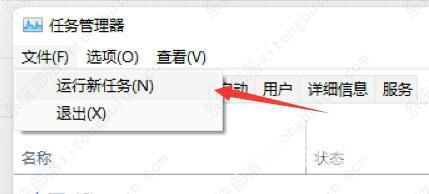
3、在小窗口中输入ms-settings:wheel命令,再将下方的以系统管理权限创建此任务左侧的小方框勾选上,回车键打开设置界面。
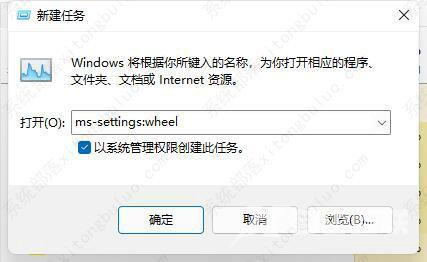
4、进入设置界面后,点击左侧的Windows更新。
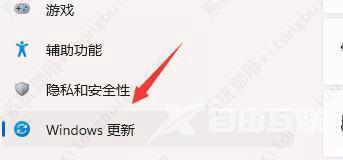
5、找到更多选项下方的更新历史记录。
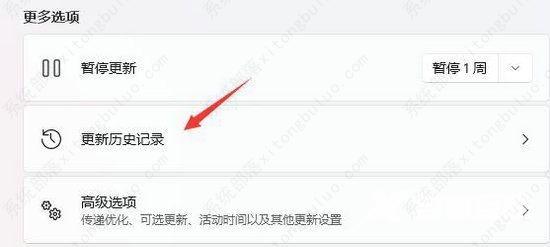
6、最后打开相关设置下方的卸载更新,将其中最新的KB5004300给卸载掉即可。